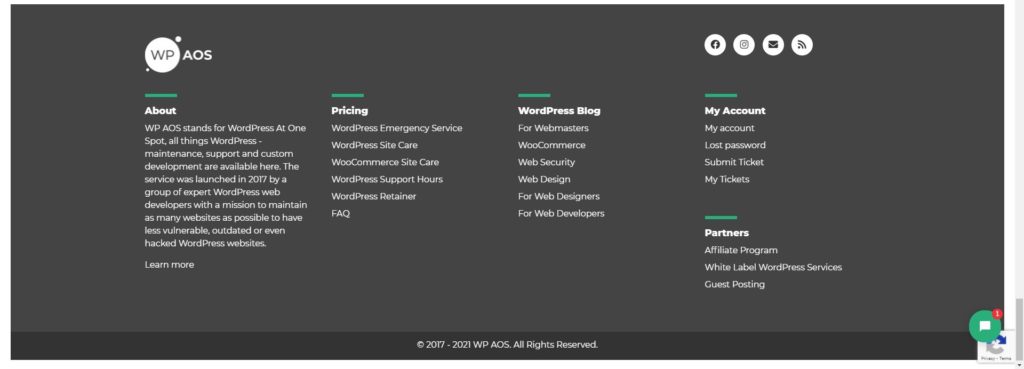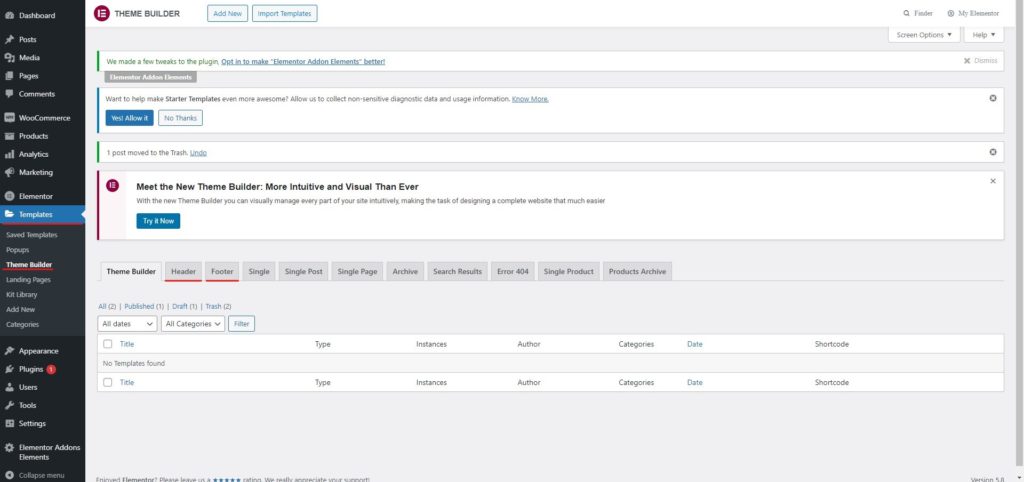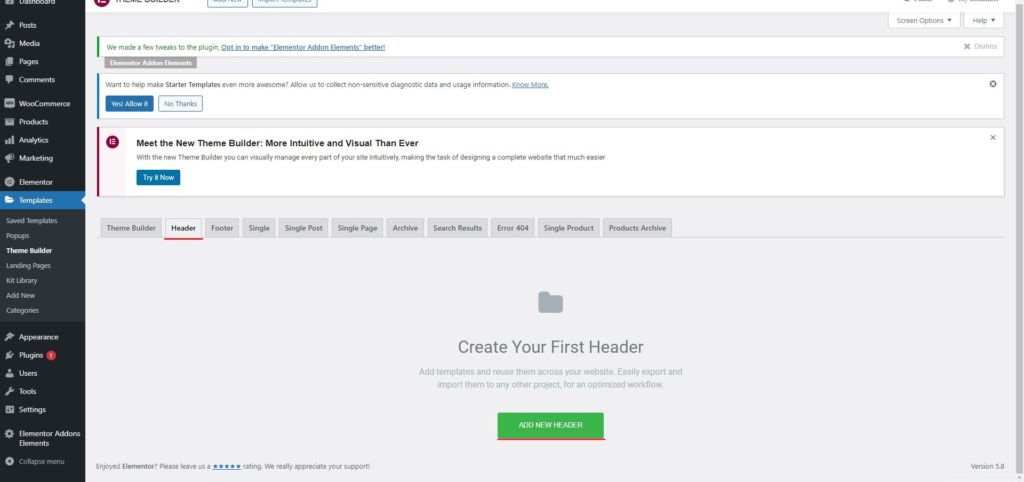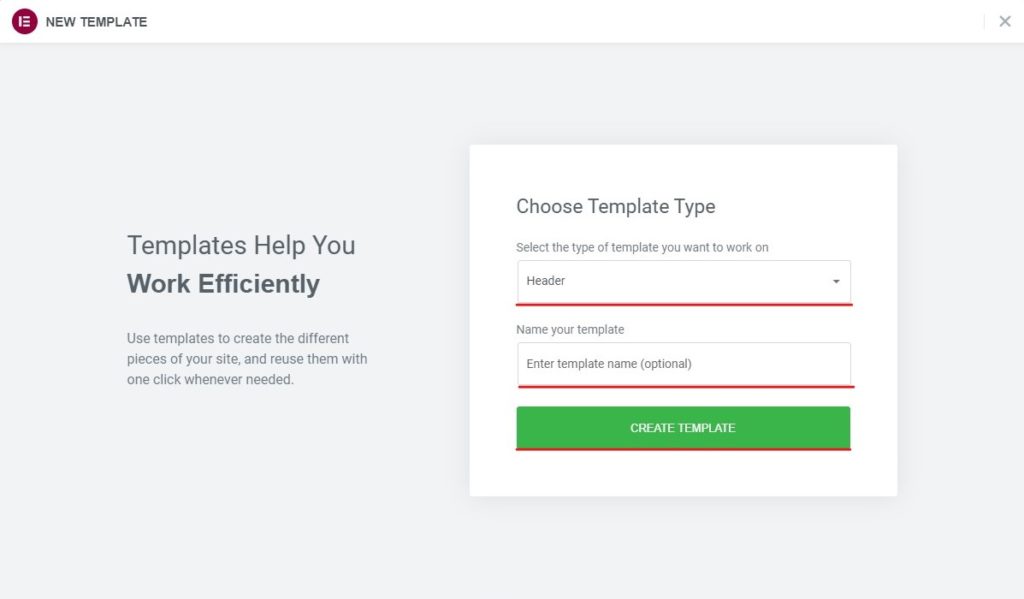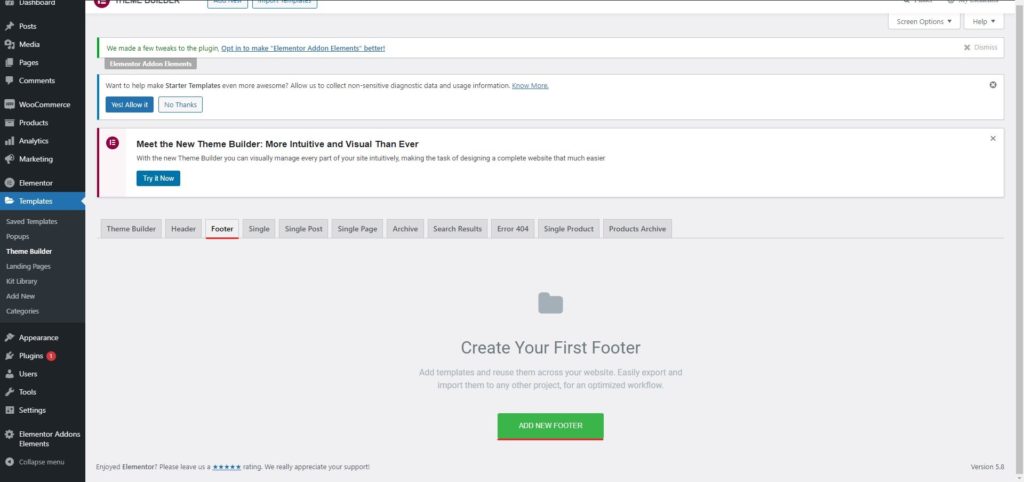Hvordan bruker jeg Elementor Topp- og bunntekstbygger?
Innholdsfortegnelse
Ser du noen av nettstedene som har fantastiske topptekster og bunntekster? Det er gode sjanser for at de bruker en spesiallaget topp- og bunntekst. Det kan også være en av Elementors topptekst- og bunntekstbyggermaler. Elementor topp- og bunntekstbygger For de som ikke vet, er Elementor en veldig populær sidebygger som lar deg lage siden du ønsker. Den har ulike funksjoner og det er mange widgets som du kan importere og bruke direkte. Derfor kan du bruke byggherren.
Nå, hvis du vil bruke Elementor topptekst- og bunntekstbygger, er det et alternativ for det samme. La oss snakke mer om det.
Kan du lage en topp- og bunntekst med Elementor?
Vi sparer tiden din her. Ja du kan lage topp- og bunntekst for Elementor.
Før vi ser mer på dette, lurer du kanskje hvorfor du ikke kunne se topptekst- og bunntekstbyggeren, Ikke sant? Vel, for det vil du må oppgradere din Elementor. Du kan bare gjøre dette hvis du har Elementor pro. Når du har Elementor Pro, kan du bruk den til å bygge en topp- og bunntekst for nettstedet ditt. Dette er nok en grunn til at du bør oppgradere til pro-versjonen. Planene er også rimelige.
Kommer tilbake til poenget, kan du enkelt oppgradere til premiumversjonen og du vil se alternativet for å legge til toppteksten og bunnteksten. Vi vil se en trinn-for-trinn-guide for hvordan du kan bygge en topptekst og hvordan du også kan bygge bunnteksten. Før det, la oss se litt mer om topp- og bunnteksten. Dette vil gi deg en klar idé om emnet.
Hva er overskriften?
Overskriften er den øverste hovedlinjen som du ser på nettstedet. Når du først besøker nettstedet, du vil se overskriften der det er logoen og menyen. Deretter er det en liten seksjonspartisjon. Deretter starter innholdet.
Så, delen som er over innholdet kalles overskriften. Det kan være flere ting enn bare en logo og meny. Man kan se banneret eller det kan også være en søkefelt.
Vanligvis, det kommer med temaet. Men hvis du vil endre standardoverskriften, du kan endre det. Du kan bruke din egendefinerte overskrift. Elementoren topptekst- og bunntekstbygger gjør det enklere for deg å lage toppteksten du ønsker med minst mulig innsats. Ikke bekymre deg, du kan også bruke det med noen få klikk.
Nå som du vet hva overskriften er, vil vi snakke om bunnteksten.
Hva er bunntekst?
Bunntekst er bunnlinjen som du ser på nettsiden. Den består av flere ting enn overskriften.
Vanligvis er det 3 til 4 seksjoner her. Seksjonen har stort sett lenker. Du kan kanskje se delen juridiske sider, og du kan også se lenken til andre hurtigsider. Dette er standard bunntekst.
Mange legger til mer og har en annen type bunntekst. De også legg til logoen og en meny i bunnteksten. Du har kanskje sett noen nettsteder der det er en liten meny som vises nederst på nettstedet. Det er kjent som bunntekstmenyen.
Det kan du sikkert legg til flere ting etter eget valg. Så det er ingen spesifikk bunntekststil. Her kan du ha det på så mange måter du vil. Det er ingen grense. Vi vil snakke om standarden og den mest populære måten å ha bunnteksten på. Så det er ingenting å bekymre seg for her.
Plan for topptekst og bunntekst
Du bør alltid planlegge først og deretter begynne å utføre planen.
Som vi har nevnt, finnes det mange måter du kan lage headeren på og det er det mange måter du kan lage bunnteksten på. Derfor må du først finne ut hvilken måte du vil bruke.
Her er de noen få skritt du kan ta for å finne overskriftsstilen.
- Én logo på siden og menyen
- Logo, meny og søkefelt.
- Hvis du ikke har en meny, kan du også ha logoen og et banner. Du kan vise menyen under overskriften hvis temaet ditt tillater det. Alternativt kan du også lage overskriften på samme måte.
På samme måte må du også forstå hvordan du skal planlegge bunnteksten. Bunnteksten skal være god og forhåndsplanlagt, da det kan ta mer tid å utføre her.
- 3 kolonne bunntekst med lenker. Du kan også legge til den første kolonnen som logo og om-delen. For ikke å nevne, du kan også øke kolonneantallet.
- Du kan legge til en meny der. Du har to alternativer, du kan enten vise den direkte i midten eller du må flytte den til den ene siden.
- Mange velger også å gå med en enkelt kolonnedel hvor de kan vise om delen. Deretter vil de legge til de 3 eller 4 kolonnene etter det. Har du mer innhold på nettsiden kan du også legge til menyen nederst.
Har du fortsatt ingen idé? Ikke bekymre deg, vi vil se mer om det etter hvert som vi går videre. Det er en annen måte du kan få ideene på. Vi vil snakke om det under trinnene.
Klargjør ting
Før du begynner å bygge Elementor-topp- og bunntekstbyggeren din, må du gjøre tingene klare.
Hvis du vil legge til menyen, bør du sørg for at menyen er lagt til på riktig måte. På samme måte, hvis du vil legge til lenkene i bunnteksten, bør du ha alle lenkene klare. Det vil spare tid når du lager topp- og bunnteksten.
Det kan være flere ting du kanskje vil legge til. Hele poenget her er å få de grunnleggende tingene gjort. Det vil ikke være lurt å lage en overskrift når du ikke har en meny eller logo klar, Ikke sant? Så disse tingene faller inn under den grunnleggende forberedelsen. Du kan gjøre ting klart og deretter følge trinnene for å komme i gang.
Sørg for at du har Elementor pro-klar. Hvis du ikke har oppgradert det ennå, kan du oppgrader den og sjekk deretter veiledningen. Vi starter direkte med trinnene for å gjøre det og vil ikke dekke hvordan du kan oppgradere til Elementor pro.
Vi kommer nå direkte til poenget.
Hvordan bruker jeg Elementor topptekst- og bunntekstbygger?
For å komme i gang bør du ha pro-versjonen av Elementor. Trinnene for topptekst og bunntekst er like. Så vi vil ikke gå gjennom dem individuelt. I stedet vil vi dekke dem i de samme trinnene.
Deretter kan du følge trinnene nedenfor.
Trinn 1: Overskrift over til Elementor-topp- og bunntekstbyggeren
Du kan enkelt gå over til Elementor topptekst- og bunntekstbygger på noen få klikk.
Når du åpner WordPress-dashbordet ditt, vil det være et alternativ som heter "maler". Det vil vises i selve venstremenyen. Du må hold musen over den, og det vil åpne noen flere alternativer.
Ting vil være ganske klart nå da det vil være et alternativ for "Header og Bunntekst". Du kan se to forskjellige alternativer hvis du bruker den nyeste versjonen.
Nå kan du klikk på overskriften her. Vi vil først se hvordan du kan lage overskriften din.
Trinn 2: Opprette overskriften
Når du klikker på overskriften, vil du se at det er et alternativ til "Legg til ny overskrift". Klikk på den.
Så snart du klikker på den, vil du gjøre det se noen maler. Dette er noen av de populære overskriftsmalene. Du kan importere en direkte og begynne å jobbe med den. Du kan tilpasse den etter eget valg.
Det er her du kan finne flere ideer.
Nå, hvis du vil opprette en ny overskrift, kan du bruk kolonner for å gjøre det. En søyle kan passe på seksjon side ved side. Så hvis du vil legge til logoen og menyen, kan du ha to kolonner. Du kan bredden i henhold til oppsettet.
Når du har angitt den, er du klar til å publisere overskriften.
Trinn 3: Publiser toppteksten
Du kan deretter klikke på Publiser topptekst, vil det be deg om sette betingelsene.
Nå, hvis du vil at Elementor-overskriften skal vises bare på bestemte sider, Kan du sett det her. Ellers vil standarden vise overskriften på hele nettstedet. Du kan sjekke nettstedet ditt etter at du har publisert overskriften. Du kan også tilpasse den ved å gå over til maler > Header og finn deretter overskriften du vil tilpasse.
Trinn 4: Opprette en bunntekst
Å lage en bunntekst er like enkelt som å lage toppteksten. Du kan gå over til maler > Bunntekst og lag deretter bunnteksten derfra.
Trinnene er enkle og ligner nesten på overskriften. Så du kan også hoppe over trinnene hvis du vet hva du skal gjøre.
Trinn 5: Sette opp bunnteksten
Du kan velg en forhåndsdefinert mal. Selv om du ønsker å lage bunnteksten fra bunnen av, vi foreslår at du importerer malen.
Å lage en bunntekst er en veldig tidkrevende jobb. Du vil kaste bort tiden din på å lage seksjonene som allerede er opprettet for deg. Derfor kan du importere malen og begynne å jobbe. Når du gjør det, vil du kunne spare tid.
Det er her du kan sette i gang ting. Du kan legge til flere seksjoner her, og du kan også tilpasse den.
Trinn 6: Publiser bunnteksten
Du kan deretter publisere bunnteksten som vi nettopp opprettet. Du kan enkelt publisere den ved å trykke på Publiser-knapp.
Når du trykker på publiser-knappen, vil du bli bedt om å angi betingelsen akkurat som vi gjorde på overskriften. Du kan angi om du vil vise bunnteksten på hele nettstedet, eller du kan angi det bare for noen spesifikke sider, eller du kan angi det for hele nettstedet.
Slik kan du sette bunnteksten.
Trinn 7: Test nettstedet
Det er viktig å test nettstedet før du går ut av redigeringsmodus. Du kan sjekke ut nettstedet i inkognitomodus, da dette vil fjerne cachen.
Hvis alt er i orden, kan du gå ut av siden.
Før det, ikke glem å sjekke ut tipsene nedenfor.
Tips for Elementor topptekst- og bunntekstbygger
Hvis du bruker Elementor topptekst- og bunntekstbygger, her er noen tips som du absolutt bør implementere.
- Bruk malen og tilpass den samme. Når du importerer malen, vil den ha mange nye ting som kanskje ikke er tilgjengelig ellers. Dette vil spare deg for tid og gi deg de beste resultatene.
- I det venstre panelet kan du se alle tilpasningsalternativene. Du kan tilpasse topp- og bunnteksten slik du vil. Elementor topptekst- og bunntekstbygger lar deg redigere topp- og bunnteksten på samme måte som du redigerer sidene.
- Du bør alltid prøve og teste nye maler.
- Ikke glem å holde plugin oppdatert og aktivert på nettstedet ditt.
Videre kan du utforske premium-pluginen og finne mange nye interessante ting.
Avsluttende ord
For å konkludere, dette er hvordan du enkelt kan bruke Elementor-topp- og bunntekstbyggeren. Noen temaer tillater kanskje ikke direkte bruk av Elementor-topp- og bunntekstbyggeren. For det må du gå over til tilpasningspanelet og angi overskriften. Imidlertid tillater de fleste temaene det. Så det vil ikke være noen problemer. For å være tryggere kan du alltid sjekke om temaet er Elementor-kompatibelt eller ikke. Dette vil gi deg en bedre ide om plugin. Du kan deretter bruke Elementor-topp- og bunntekstbyggeren tilsvarende. Du kan også bruke Hello-temaet fra Elementor. Det er et lettvektstema.